Le télétravail c'est bien, mais le télétravail confiné peut être rendu compliqué par la présence de la famille. On peut utiliser l'application Raccourcis sur iOS pour activer un mode "Travail" ou "Réunion" et prévenir son entourage immédiat de sa disponibilité.
Il n'y a pas un script de Raccourcis qui convienne à tout le monde. Certains travaillent dans l'espace de vie commun alors que d'autres auront une pièce séparée.
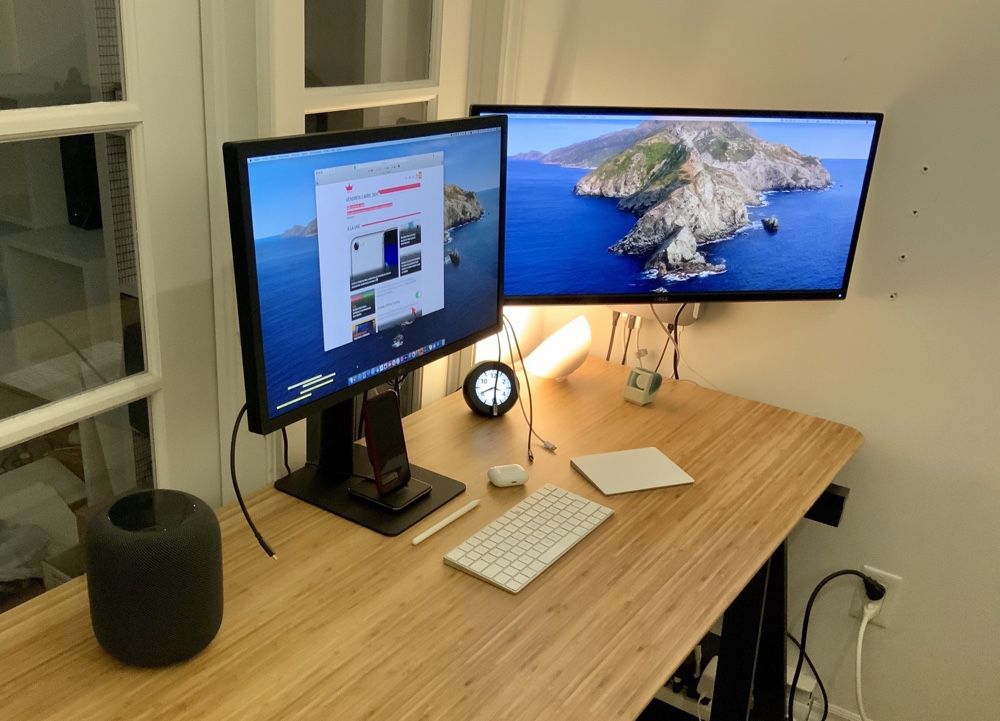
Il y a en outre le cas des équipements. On donne ici un exemple avec une lampe connectée, mais ceux qui disposent d'ampoules de couleur peuvent s'en servir pour faire passer un message via un luminaire visible de tous : couleur rouge pour "Je réunionne", couleur jaune pour "Je suis moyennement dispo", couleur verte pour "Je peux être dispo", par exemple.
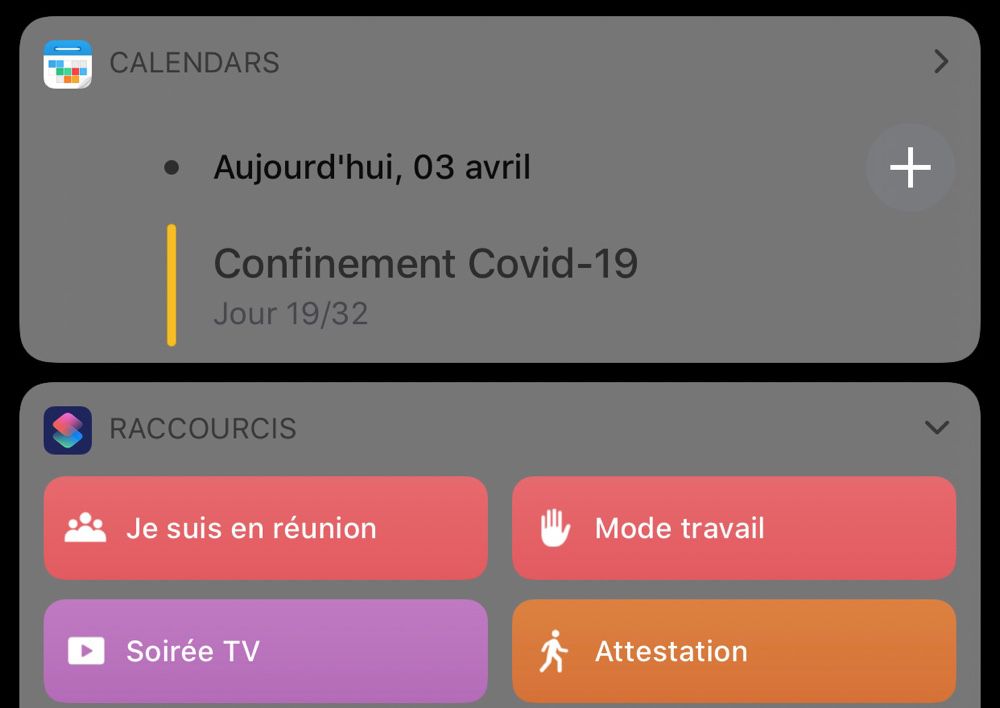
Tout ça pour dire que les deux petits scripts proposés sont des bases de départ à adapter. N'hésitez pas à proposer vos solutions en commentaires ou nous envoyer des captures de votre script, on les intègrera dans l'article.
Si vous n'êtes pas familier avec la construction d'un script dans l'app Raccourcis, ce précédent article entre plus dans les détails des manipulations : Restez chez vous : lancez votre soirée Netflix, OCS… avec Raccourcis
Je suis en réunion
Vous avez régulièrement des rendez-vous téléphoniques ou des Zoom. La première étape envoie un message à votre compagne ou compagnon quelque part dans la maison pour prévenir de votre indisponibilité.
La suivante allume une lampe dans le domicile — mettons dans le salon, ou une à côté du téléviseur/console de jeu — dont on aura convenu qu'elle sert de signal général (c'est là que peut entrer en piste le principe d'un jeu de couleurs).
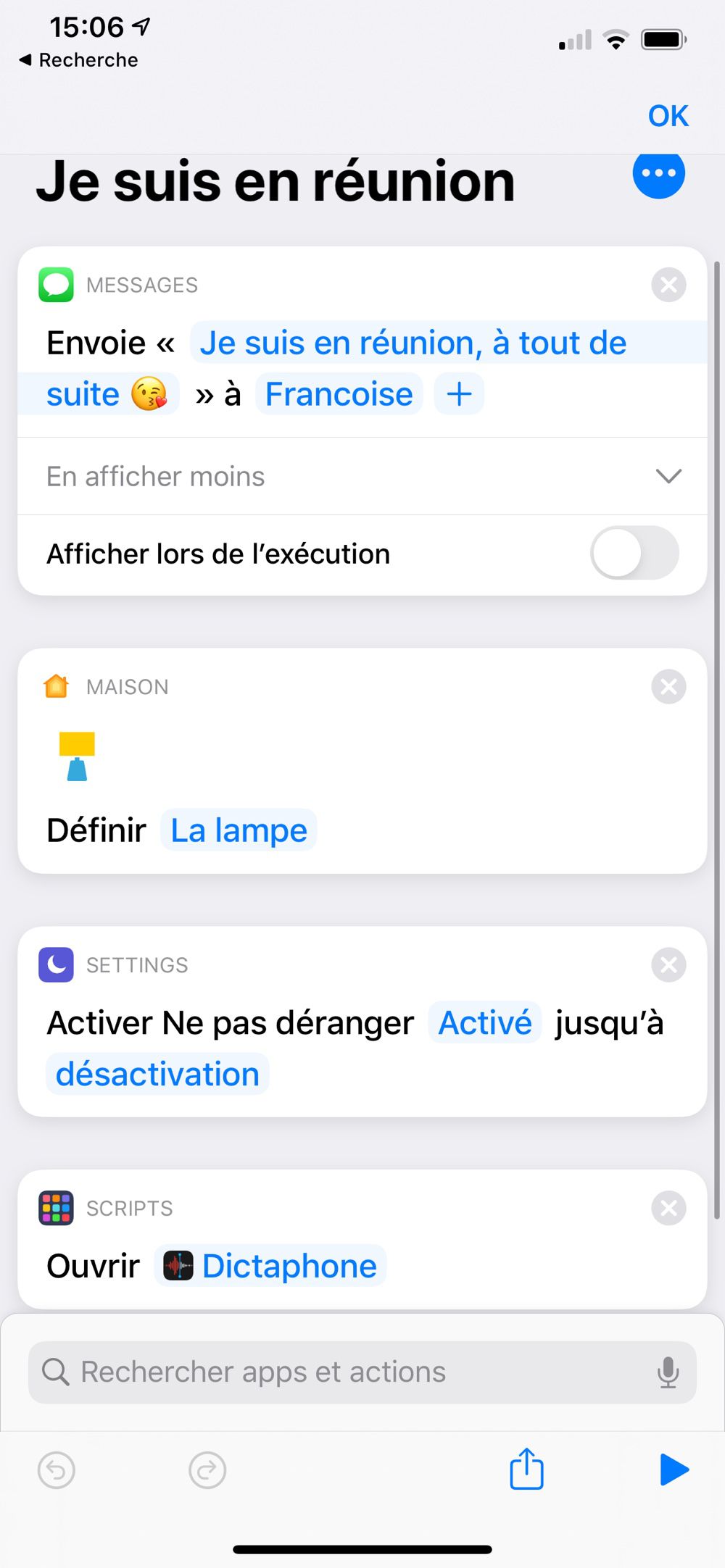
Ensuite vous activez le mode "Ne pas déranger" sur l'iPhone et, selon votre activité, vous pouvez terminer par l'ouverture d'une application de l'iPhone, comme le dictaphone si vous devez enregistrer vos conversation.
Mode Travail
Tout aussi simple à composer, ce script éclaire votre bureau, puis il passe l'iPhone en mode "Ne pas déranger". Si aimez travailler en musique, ajoutez une étape pour aller chercher un album ou une playlist dans Apple Music (Apple a justement conçu une playlist spécial Télétravail, attention ce n'est pas du piano ni des chants de baleine…).
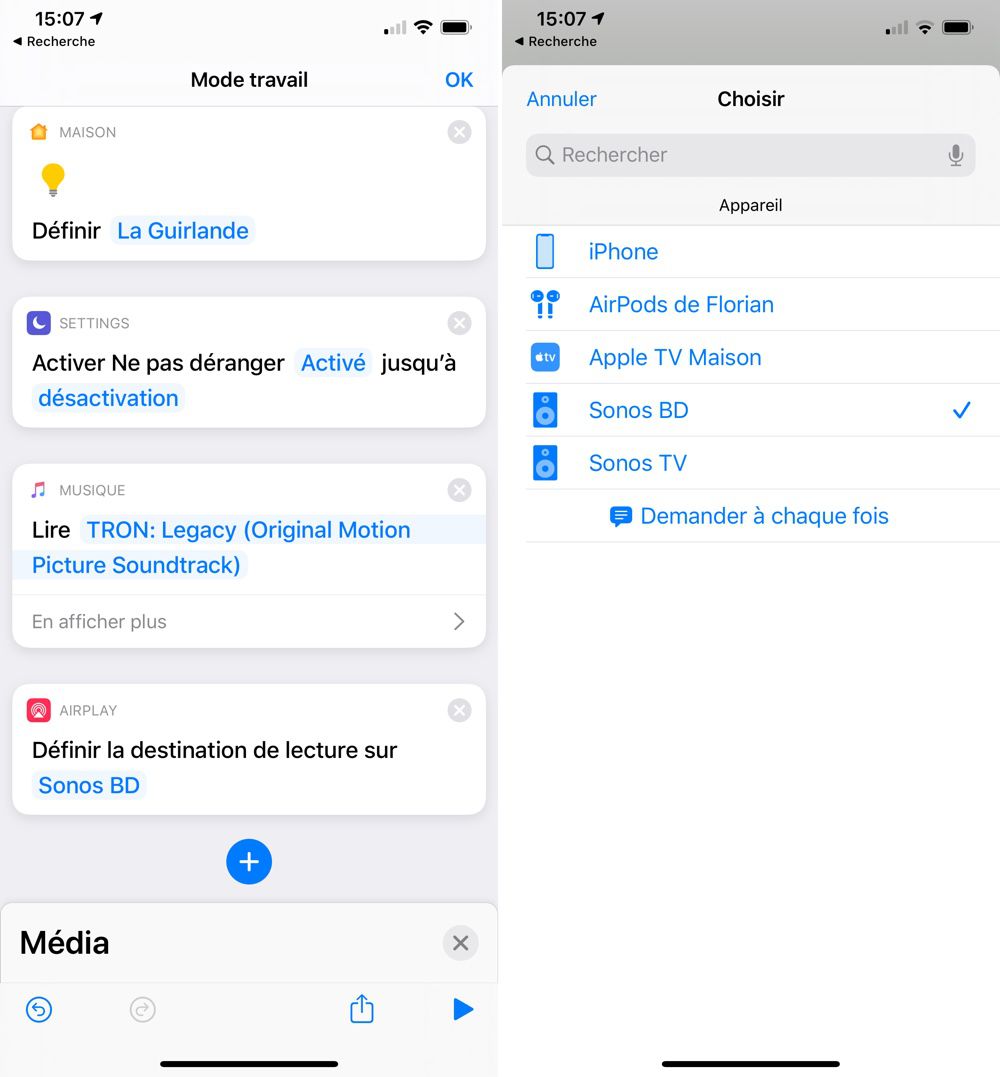
La dernière étape envoie la musique de l'iPhone vers une enceinte AirPlay (utilisez l'action Définir la destination pour la lecture dans la section "Media"). Si vous avez un HomePod, préférez l'action Transférer la lecture.
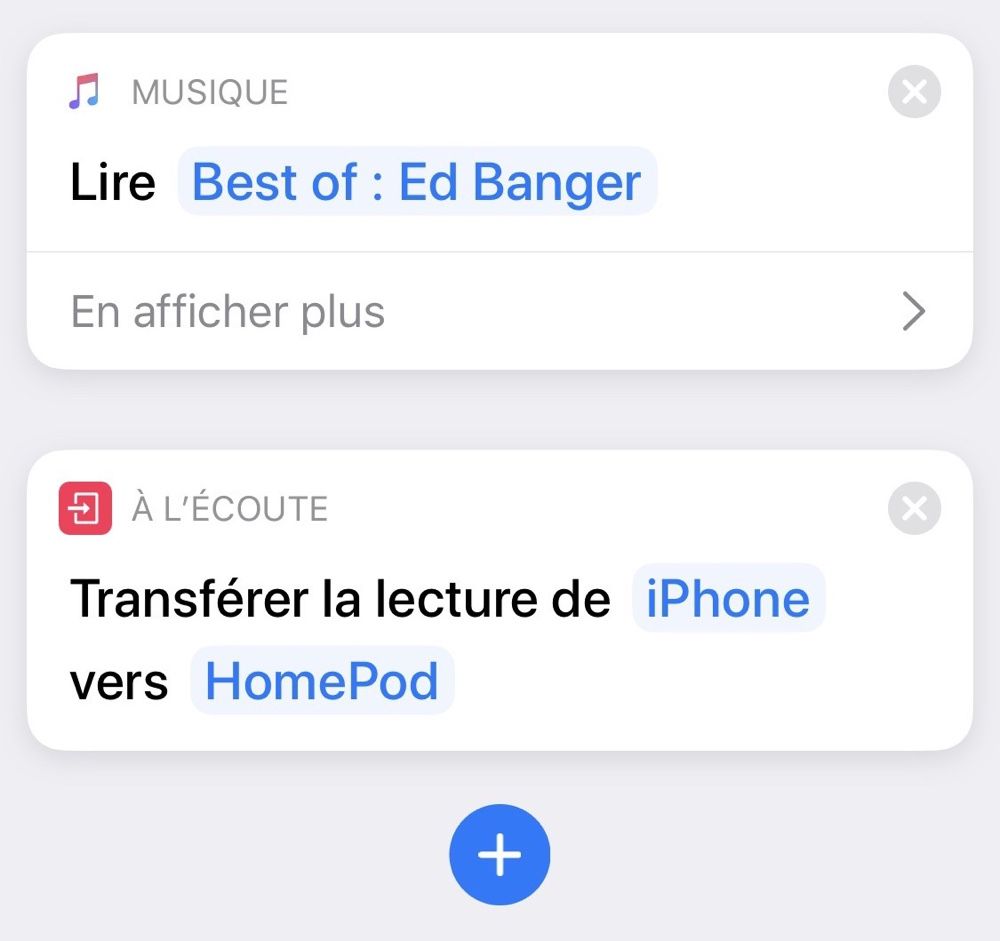
On peut fabriquer d'autres petits raccourcis tout aussi simples ou, à l'inverse, plus sophistiqués. Il y a tellement de choses possibles que nous en avons fait un livre assez dense, pour vous aider à maîtriser cette application :
- Tout savoir sur Raccourcis, à 12,99 €











